Motorola FRP Bypass: 3 načina za brzo uklanjanje Google Locka
Motorola, baš kao i drugi Android brendovi, koristi FRP kao dio Googleovih sigurnosnih postavki. Nakon što vratite telefon na tvorničke postavke, FRP se sam uključuje. U tom trenutku morate unijeti podatke Google računa koji su prethodno korišteni na uređaju. Ovaj korak je napravljen kako bi se telefon zaštitio i osiguralo da ga samo pravi vlasnik može koristiti.
Ali evo u čemu je problem. Ako zaboravite svoj Google račun ili je telefon još uvijek povezan s računom starog vlasnika, zaglavit ćete na FRP zaslonu. To znači da ne možete koristiti telefon kao i obično.
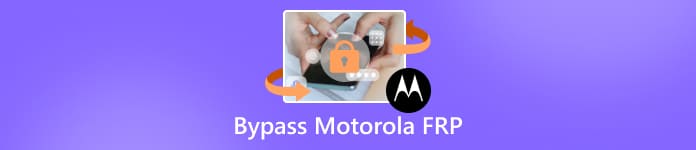
Zato je ovaj vodič ovdje da vam pomogne. Pokazat ćemo vam Kako zaobići Motorola FRP nakon resetiranja. Naučit ćete oba načina, s računalom i bez njega. Dobra stvar je što možete odabrati metodu koja vam se čini najlakšom. Obje rade i obje vam pomažu da ponovno koristite svoju Motorolu.
U ovom članku:
Dio 1: Zaobilaženje Motorola FRP-a bez računala
Što ako ste zaglavili na Motorola FRP zaslonu i nemate računalo? Srećom, postoji mali trik koji djeluje na nekim Motorola modelima. Put je kroz funkciju Hitni poziv koja se nalazi na zaključanom zaslonu. Prolaskom kroz ovaj put možete doći do postavki telefona i promijeniti opcije tipki kako biste uklonili zaključavanje. Radi samo na starijim Motorola uređajima koji rade na Androidu 9 ili Androidu 10. Nakon što završite, uređaj će biti čist i možete se prijaviti s novim Google računom.
Uključite svoj Motorola telefon i spojite ga na Wi-Fi mrežu. Na zaključanom zaslonu pritisnite Hitni pozivZatim pritisnite Olovka gumb, odaberite Imei odaberite Promijeni profilnu sliku.
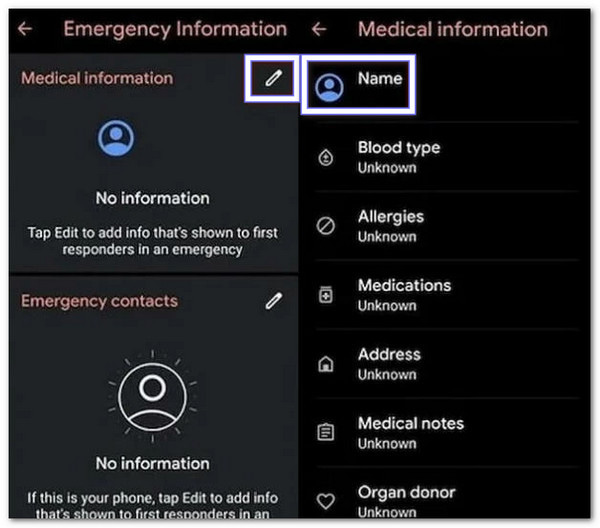
U prozoru za fotografiju pritisnite izbornik, zatim idite na Fotografije > Dozvole. Odaberite Kontakti, zatim odaberite Pogledajte sve aplikacije s ovim dopuštenjemZatim upotrijebite traku za pretraživanje da biste potražili Postavke. Otvorite Postavke Informacije o aplikaciji i pritisnite Otvorena.
U postavkama idite na Pristupačnost i uključite Izbornik pristupačnostiNakon toga, vratite se na Aplikacije i obavijesti > Informacije o aplikacijiOdavde potražite aplikaciju povezanu s Googleove usluge. Dodirnite Postavljanje Androida, zatim odaberite Prisilno zaustavljanje i Izbriši svu pohranu i predmemorijuOvaj korak zaustavlja proces postavljanja.
Vrati se na Informacije o aplikaciji i pronaći Google Play usluge. Dodirnite Onemogući > Onemogući aplikacijuSada ponovno pokrenite postavljanje vraćanjem na zaslon PozdravPonovno se povežite s Wi-Fi mrežom, provjerite ima li ažuriranja, a zatim dodirnite Preskoči > Nastavi > Prikaži više > PrihvatiOmogućit će vam da krenete dalje bez traženja Google računa.

Nakon što dođete do početnog zaslona, otvorite Postavke, ići Sustav > Detalji > Resetiraj > Izbriši sve podatkePotpuno će izbrisati vaš telefon i ukloniti Motorola FRP zaključavanje. Nakon resetiranja, vaš će se telefon ponovno pokrenuti i možete ga postaviti s novim Google računom.
Prednosti: Ovaj postupak vam može uštedjeti vrijeme i novac jer vam ne trebaju dodatni alati.
Nedostaci: Ova metoda je teška jer zahtijeva neke tehničke vještine, a koraci nisu jednostavni. Stopa uspjeha je niska i može potrajati puno vremena. Također radi samo na nekoliko Motorola telefona sa starijim verzijama Androida, tako da mnogi uređaji nisu podržani.
Dio 2: Sigurno zaobilaženje Motorola FRP-a pomoću računala
Sigurno zaobiđite Motorola uređaje, čak i modele poput Motorola Sofia XT2041-4, uz pomoć imyPass AnyPassGoOvaj program podržava telefone s Androidom do verzije 16, što ga danas čini mnogo pouzdanijim. Postupak je brz i ne zahtijeva napredne tehničke vještine. Također, za razliku od drugih metoda koje mogu biti zbunjujuće ili rizične, namijenjen je svima, čak i početnicima. Koraci su jednostavni za praćenje, a program vas vodi od početka do kraja.
Pogledajte korake u nastavku kako biste saznali kako FRP bypass Motorola funkcionira pomoću imyPass AnyPassGo u nastavku:
Posjetite službenu web stranicu imyPass AnyPassGo i preuzmite ga te instalirajte na svoje Windows računalo.
Idite na Zaobiđite Google FRP zaključavanje izbornik klikom na Početak gumb. Ova je značajka osmišljena za sigurno i jednostavno uklanjanje zaključavanja Google računa na Motorola uređajima.
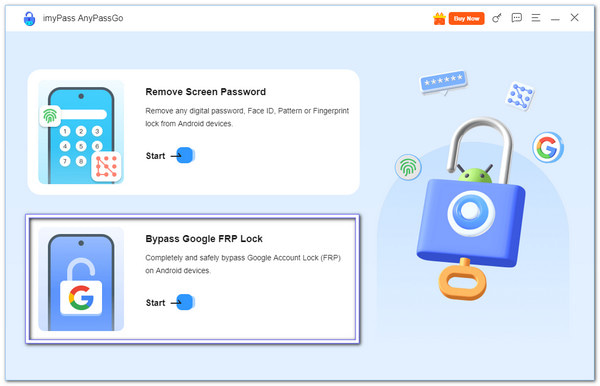
Za spajanje Motorola uređaja, na primjer Motorola Sofia XT2041-4, na računalo upotrijebite pouzdan USB kabel. S popisa podržanih marki kliknite Motorola kako bi program mogao prepoznati telefon.
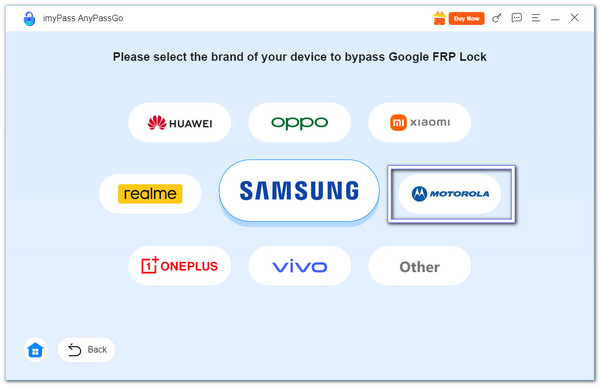
Udari Zaobiđi sada gumb za početak. Sada možete vidjeti da je program u procesu uklanjanja Google FRP zaključavanja. Nekoliko sekundi kasnije, FRP zaključavanje na vašem Motoroli bit će uspješno uklonjeno i telefon se može ponovno pokrenuti tijekom ove faze.
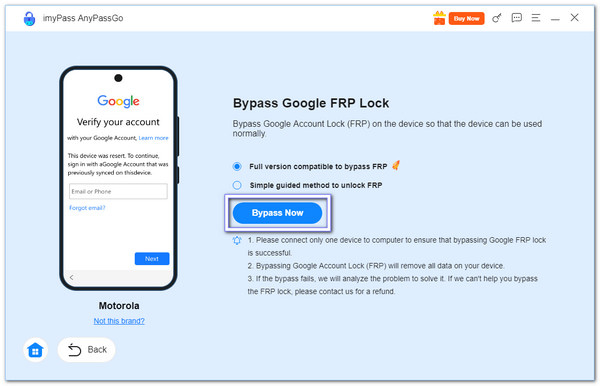
Prednosti: imyPass AnyPassGo nije ograničen samo na Motorolu, jer podržava i marke poput Samsunga, Huaweija, Oppa i Viva. Također može uklonite zaključane ekrane, poput lozinke, PIN-a, prepoznavanja lica itd. Uz to, ima visoku stopu uspjeha i nudi aktivnu korisničku podršku kako bi pomogla korisnicima u bilo kojem trenutku.
Ograničenja: Program se može besplatno preuzeti, ali za uklanjanje FRP zaključavanja potreban je premium račun.
Dio 3: Zaobilaženje Motorola FRP-a pomoću Moto FRP-a
Phonlabov tim razvio je alat za uklanjanje FRP-a Motoreaper kao Windows aplikaciju s jednim klikom, napravljenu samo za Motorola telefone. Njegova glavna svrha je zaobići Google zaključavanje bez potrebe za fleširanjem ili ponovnom instalacijom programa na uređaju. Dakle, sigurno ga možete koristiti za zaobilaženje FRP-a na Motorola G Playu ili za druge modele. Ono što ga izdvaja je brzina rada. Za samo nekoliko minuta može zaobići zaključavanje na mnogim Motorola modelima s različitim verzijama Androida.
Preuzmite alat za uklanjanje FRP-a tvrtke Motoreaper na svoje računalo. Raspakirajte datoteku, a zatim otvorite program.
Na početnom zaslonu kliknite KrenimoZatim odaberite Instalirajte Motorola upravljačke programe.
Nakon što su upravljački programi instalirani, odaberite Nastavimo.
Potpuno isključite telefon. Zatim pritisnite i držite Stišaj zvuk i Tipke za napajanje zajedno dok se ne pojavi zaslon Bootloadera. Sada spojite telefon na računalo pomoću USB kabela.
Ovaj alat za zaobilaženje Motorola FRP-a automatski će prepoznati vaš telefon. Pritisnite Sljedeća faza a zatim odaberite Ubrizgaj iskorištavanjePratite svoj telefon dok se nekoliko puta ponovno pokreće. Nakon što je postupak završen, FRP zaključavanje će biti uklonjeno i vaš Motorola telefon bit će slobodan za korištenje.
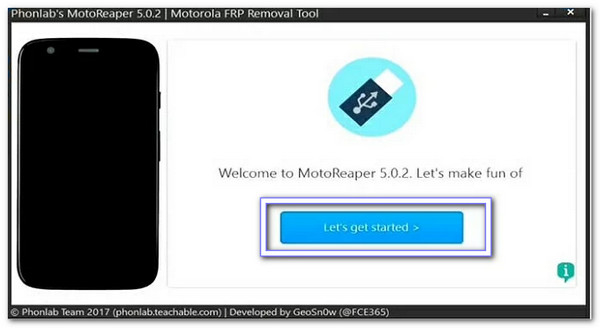
Prednosti: Napravljen je za Motorola telefone i radi s većinom modela. Daje jasne upute i koristi samo nekoliko koraka. Omogućuje jednostavno praćenje procesa zaobilaženja.
Nedostaci: Radi samo na Motorola uređajima i podržava starije verzije Androida od 5.0 do 7.0. Ne može otključati telefone sa sigurnosnim zakrpama nakon 2017. Osim toga, nije besplatan, jer se može preuzeti samo upisom na Phonlab tečaj.
Zaključak
Dakle, to je sve što trebate znati o uklanjanju Motorola FRP bravaSada to možete učiniti na dva načina: s računalom ili bez njega. Ako imate računalo, preporučujemo imyPass AnyPassGo, jer cijeli posao čini bržim i lakšim. Drugi načini i dalje mogu funkcionirati, ali zahtijevaju više vremena i truda. Na kraju dana, izbor je vaš, ali uvijek je bolje odabrati alat koji vas štedi od kompliciranih koraka i obavlja posao kako treba.
Vruća rješenja
-
Otključaj Android
-
Otključaj iOS
-
Savjeti za lozinku
-
Savjeti za iOS

